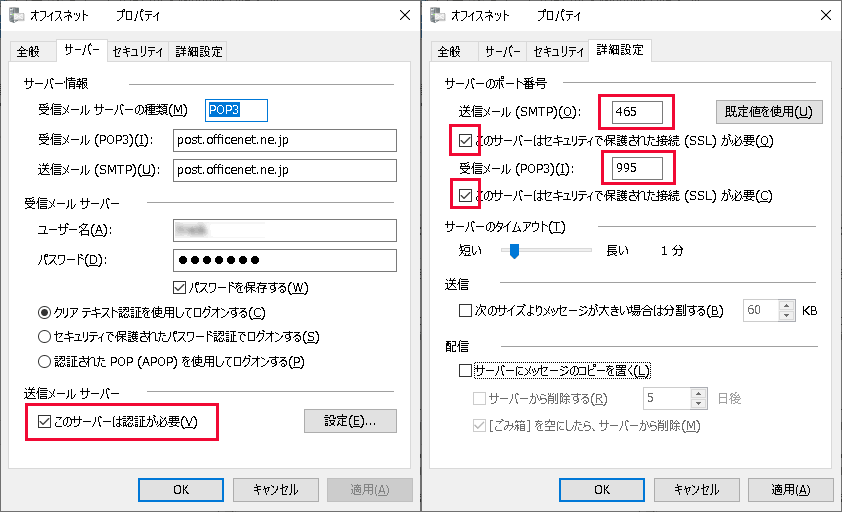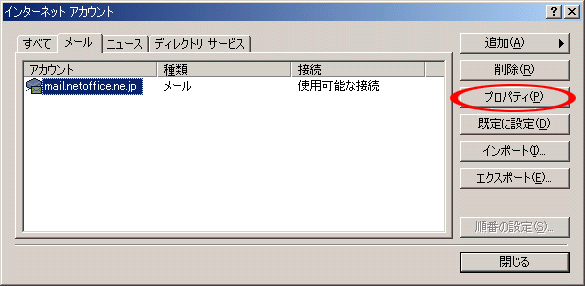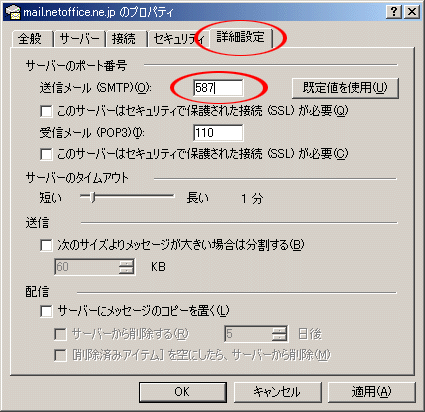メール送信が接続エラーになる場合、以下の変更を行ってください。
OutLook Express
|
OutLook2000
|
OutLook2003
|
VISTA Windowsメール
|
VISTA OutLook2007
Becky!v2
|
PostPetV3
|
Eudora7J
|
Shuriken
|
Mac Mail
|
Mac OutLook Express
|
Thunderbird
■OutLook 2019
送信サーバは認証が必要
【詳細設定】
送信ポートは465
このサーバはセキュリティで保護された接続(SSL)が必要
受信ポートは995
このサーバはセキュリティで保護された接続(SSL)が必要
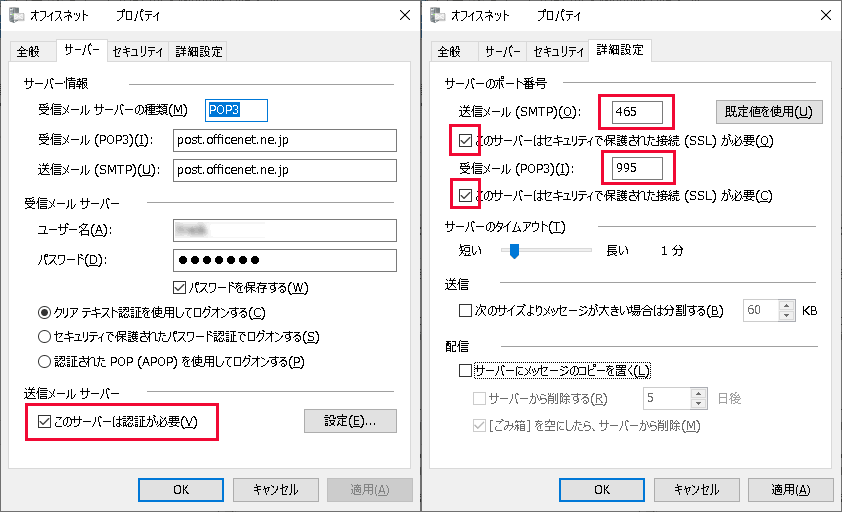
■OutLook Express
(1) OutLook Express を起動し、ツールメニューからアカウントを選択

(2) 該当メールアカウントを選択し(クリックして青反転表示にする)プロパティボタンを押して下さい
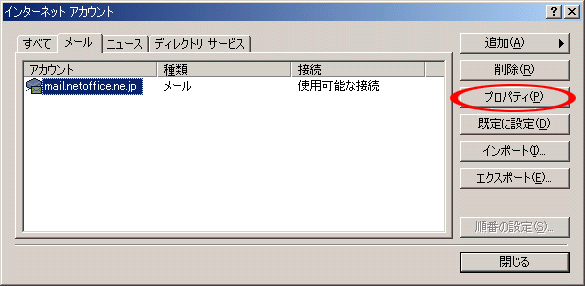
(3) プロパティ画面の詳細設定タグを押し、送信メール(SMTP)を25から587に変更します。
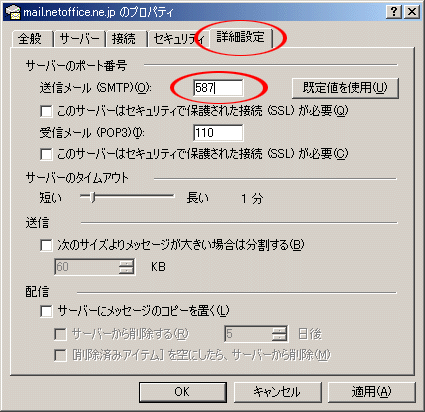
(4) OKボタンをクリックして、ウインドウを閉じます。
■OutLook 2000
(1)Outlook2000を起動し、メニューから「ツール」−「アカウント」をクリックします。
(2)[お客様のメールアカウント]を選択し、「プロパティー」ボタンをクリックします。
(3)「詳細設定」タブをクリックします。
(4)送信メールサーバ(SMTP)の数字 25 を 587 に変更します。
(5) OKボタンをクリックします。
(6) 閉じるをクリックし終了です。
■OutLook 2003
(1)Outlook2003を起動し、メニューから「ツール」−「電子メールアカウント」をクリックします。
(2)「既存の電子メールアカウントの表示と変更」を選択し、右下の「次へ」ボタンをクリックします。
(3)[お客様のメールアカウント]を選択し、「変更」ボタンをクリックします。
(4)[インターネット電子メールの設定」画面が表示されますので、「詳細設定」ボタンをクリックします。
(5)「詳細設定」タブをクリックします。
(6)送信メールサーバ(SMTP)の数字 25 を 587 に変更します。
(7) OKボタンをクリックします。
(8) 次へ、完了をクリックし終了です。
■VISTA Windowsメール
(1)Windowsメールを起動し、「ツール」メニューより「アカウント」を選択します。
(2)「インターネットアカウント」ダイアログが開きます。
(3)設定を確認したいメールアカウントを選択し「プロパティ」ボタンをクリックします。
(4)「詳細設定」タブをクリックします。
(5)送信メールサーバ(SMTP)の数字 25 を 587 に変更します。
(6) OKボタンをクリックします。
■VISTA OutLook2007
(1)OutLook2007を起動し、「ツール」メニューより「アカウント」を選択します。
(2)「アカウント設定」ダイアログが開きます。
(3)設定を確認したいメールアカウントを選択し「変更」ボタンをクリックします。
(4)「電子メールアカウント」ダイアログが開きますので、「詳細」設定ボタンをクリックします。
(5)「インターネット電子メール設定」ダイアログが開きます。
(6)「詳細設定」タブをクリックし、以下のように設定してください。
(7)送信メールサーバ(SMTP)の数字 25 を 587 に変更します。
(8) OKボタンをクリックします。
■Becky!Ver2
(1)Becky!を起動し、「ツール」メニューから「メールボックスの設定」を選択します。
(2)「既存の電子メールアカウントの表示と変更(V)」を選択します。
(3)「詳細」タブをクリックし、「サーバーのポート番号」の「SMTP」の項目に、「587」を入力します。
(4) OKボタンをクリックします。
■PostPet V3
(1)PostPetを起動し、「PostPet V3 操作パネル」で「設定」タブを選択し「メール基本」アイコンをクリックします。
(2)「環境設定」画面で、「むずかしい設定」をクリックします。
(3)「特別な項目(P)」で「変更する」をクリックし、「SMTPポート番号(S)」に「587」を入力します。
(4) OKボタンをクリックします。
■Eudora7J
(1)Eudora7JforWindowsを起動し、メニューから「ツール」−「オプション」をクリックします。
(2)左側のメニューから「メールの送信」を選択します。
(3)「サブミッションポート(587)を使用」にチェックマークをつけます。
(4) OKボタンをクリックします。
■Shuriken
(1)「Shuriken」を起動します。メニューから、「設定」−「アカウント登録設定」をクリックします。
(2)<お客様のメールアカウント>を選択し、左メニュー覧の「送信」をクリックします。
(3)右覧の「送信サーバのポート」の数字 25 を 587 に変更します。
(5) OKボタンをクリックします。
■Mac Mail
(1)「Mail」を起動します。メニューから「Mail」−「環境設定…」をクリックします。
(2)「アカウント」−<お客様のメールアカウント>−編集の順にクリックします。
(3)「アカウント情報」画面の下の方にある「オプション」ボタンを押します。
(4)「サーバのポート」の数字 25 を 587 に変更します。
(5) OKボタンをクリックします。
■Mac OutLook Express
(1)「Outlook Express」を起動し、メニューバーから「ツール」→「アカウント」をクリックします。
(2)設定をするアカウントを選び、ダブルクリックもしくは、「編集」ボタンを押します。
(3)「アカウントの編集」画面のいちばん下の方にある「ここをクリックして詳細な送信オプションを指定」ボタンを押します。
(4)「次のSMTPポートを使用する」にチェックし、数字 25 を 587 に変更します。
(5) 画面左上の四角をクリックして画面を閉じ、OKボタンをクリックします。
■Thunderbird
(1)「Thunderbird 」を起動します。メニューから「ツール」−「アカウント設定」をクリックします。
(2)左のメニューから、「送信(SMTP)サーバ)」をクリックし、<お客様のメールアカウント>を選択します。
(3)「ポート番号」の数字 25 を 587 に変更します。
(4) OKボタンをクリックします。